Visão geral do OneDrive no Microsoft 365
O OneDrive é uma plataforma de armazenamento em nuvem robusta, mas simples de usar para pequenas empresas, empresas e tudo mais. Ao contrário de outros provedores de armazenamento em nuvem, a maioria dos recursos avançados focados na empresa no OneDrive estão disponíveis para cada tipo de assinatura, permitindo que as organizações usem o OneDrive de qualquer maneira que os beneficie mais. Este guia descreve os recursos disponíveis e como eles podem beneficiar sua organização.
Principais recursos do OneDrive
Os recursos listados nesta seção abordam preocupações comuns do cliente ou requisitos de conformidade específicos ou fornecem funcionalidade exclusiva disponível apenas no OneDrive. Para obter uma lista completa de recursos disponíveis em planos do OneDrive, consulte Microsoft OneDrive.
Arquivos do OneDrive sob demanda
O OneDrive Files On-Demand permite que os usuários exibam, pesquisem e interajam com arquivos armazenados no OneDrive de dentro de Explorador de Arquivos, sem baixar todos os arquivos em seu dispositivo. O recurso fornece uma aparência perfeita ao OneDrive e aos arquivos locais sem ocupar espaço no disco rígido local. Conforme mostrado na captura de tela a seguir, os arquivos que não foram baixados têm um ícone de nuvem para seus status. Quanto aos arquivos que foram baixados, o status mostra uma marca de seleção verde.
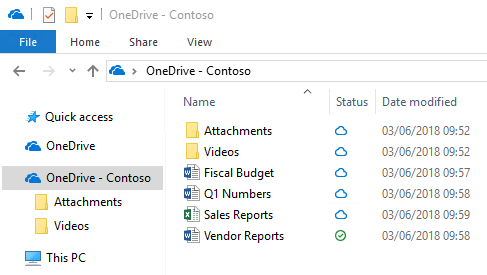
Por padrão, os arquivos são baixados somente quando você precisa acessá-los. No entanto, se você planeja acessar um arquivo enquanto estiver desconectado da Internet, disponibilize o arquivo offline clicando com o botão direito do mouse nele e selecione Sempre manter neste dispositivo. Como alternativa, se você deseja liberar espaço no seu dispositivo e remover a cópia baixada de um arquivo, clique com botão direito do mouse no arquivo e selecione Liberar espaço. A captura de tela a seguir mostra o menu com o botão direito do mouse para arquivos do OneDrive em um dispositivo que executa o Windows.
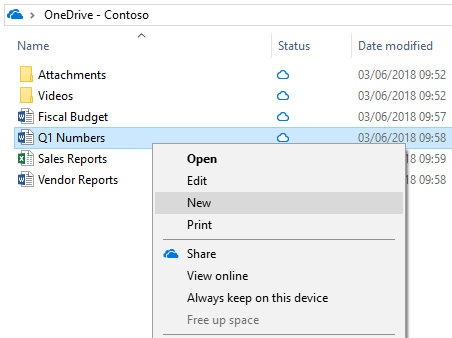
Confira mais informações sobre o OneDrive arquivos sob demanda em Saiba mais sobre os Arquivos do OneDrive Sob Demanda.
Anexos modernos
O OneDrive se integra ao Microsoft Outlook para habilitar o compartilhamento fácil de arquivos do OneDrive que aparecem como anexos de email. Esse recurso fornece uma experiência familiar de compartilhamento, mas centraliza o armazenamento de anexos no OneDrive. Isso permite que todos os usuários colaborem no mesmo arquivo em vez de enviar versões diferentes para frente e para trás no email. Além disso, você pode configurar permissões de compartilhamento nos arquivos diretamente do Outlook.
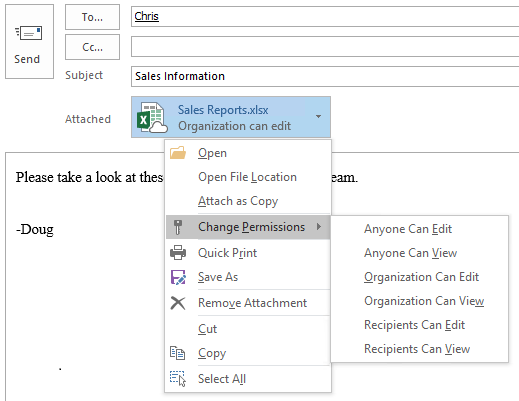
Para reduzir o potencial de confusão quando os usuários optarem por adicionar uma cópia versus um link aos arquivos anexados do OneDrive, você pode definir o comportamento padrão do Outlook, conforme demonstrado em Como controlar o estado de anexo padrão ao anexar um arquivo de nuvem no Outlook 2016.
Restauração de Arquivos
O recurso Restauração de Arquivos do OneDrive permite que os usuários restaurem arquivos a qualquer ponto nos últimos 30 dias. Para selecionar o tempo de recuperação desejado, o OneDrive apresenta um histograma que mostra a atividade do arquivo para que você possa determinar qual tempo recuperado atende às suas necessidades. A partir daí, selecione a entrada do histórico de arquivos para a qual você deseja restaurar e todas as alterações após esse ponto serão revertidas.
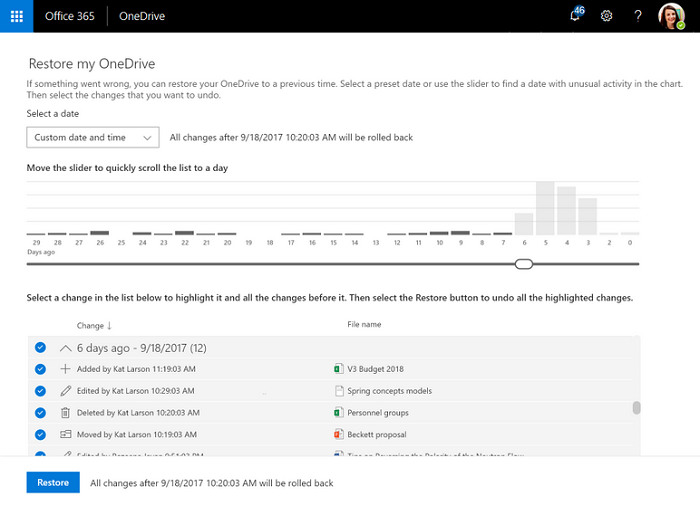
Além disso, como o histograma mostra atividade individual em um arquivo, os usuários podem usar esse recurso para exibir rapidamente o histórico de modificação de seus arquivos. Para obter mais informações sobre esse recurso, confira Restaurar o seu OneDrive.
Lixeira
O OneDrive tem uma lixeira semelhante à disponível no Windows. Os arquivos excluídos são movidos para a lixeira e mantidos por um período designado antes de serem excluídos permanentemente. Para contas corporativas ou de estudante, os arquivos excluídos são limpos após 93 dias, a menos que seja configurado de outra forma. Para ver uma demonstração de como a lixeira funciona, confira Restaurar arquivos ou pastas excluídos no OneDrive.
Mover pastas conhecidas
O Movimento de Pasta Conhecido permite que os usuários do Windows e mac selecionem pastas comumente usadas, como sua área de trabalho e documentos, para sincronizar automaticamente com o OneDrive. Você pode adicionar esse recurso durante a configuração inicial do OneDrive ou depois de ele ter sido configurado. Esse recurso oferece uma opção de migração simples para usuários que desejam adicionar pastas conhecidas à lista existente de pastas sincronizadas. Para obter mais informações sobre Movimentação de Pasta Conhecida, consulte Redirecionar e mover pastas conhecidas do Windows para o OneDrive e Redirecionar e mover pastas macOS Desktop e Documentos para o OneDrive.
Sincronizando arquivos
Os usuários podem carregar, baixar e interagir com arquivos do OneDrive de um navegador da Web, mas a experiência ideal do OneDrive vem dos aplicativos de sincronização Windows e Mac e dos aplicativos móveis iOS e Android. Com esses clientes e aplicativos, salvar arquivos no OneDrive e interagir com eles é mais fácil do que visitar um site sempre que você precisar de algo. Por meio dessa experiência, você pode integrar perfeitamente o OneDrive às suas experiências de interação de arquivo existentes.
Para obter informações sobre como planejar e implantar o aplicativo de sincronização para sua organização, confira Planejar sincronização de arquivos para SharePoint e OneDrive no Microsoft 365.
Gerenciar o OneDrive
Muitas organizações usam o OneDrive sem alterar nenhuma das opções. Para alterar essas configurações, use o centro de administração do SharePoint.
Compartilhar. Acesse Compartilhamento para definir configurações de compartilhamento no nível da organização. Para saber mais, confira Gerenciar configurações de compartilhamento.
Sincronização. Vá para Configurações e selecione Sincronizar. Você pode exigir que computadores sincronizados sejam unidos ao seu domínio ou bloquear uploads com base no tipo de arquivo.
Limite de armazenamento. Vá para Configurações e selecione Limite de armazenamento. Defina o espaço de armazenamento padrão para todos os usuários novos e existentes licenciados para um plano de qualificação e para os quais você não definiu limites de armazenamento específicos.
Retenção. Vá para Configurações e selecione Retenção. Configure quanto tempo manter dados para usuários cujas contas foram excluídas (o padrão é de 30 dias).
Controle de acesso. Acesse o controle Access para controlar o acesso de dispositivos não gerenciados ou com base no local da rede.
Conformidade.Exibir as soluções de conformidade e gerenciamento de riscos disponíveis no Microsoft 365
Notificações. Vá para Configurações e selecione Notificações. Para obter informações sobre essa configuração, consulte Notificações de controle.
Obter ajuda com o OneDrive
Se você precisar de ajuda com o OneDrive, terá várias maneiras de encontrar soluções para problemas comuns ou solicitar ajuda:
Comunidade tecnológica. Encontre informações úteis de outros clientes da comunidade examinando as discussões no OneDrive Tech Community e no Microsoft OneDrive Blog.
Documentação de suporte. Para obter uma lista de problemas recentes no OneDrive e como resolve ou contornar eles, confira Correções ou soluções alternativas para problemas recentes no OneDrive. Para obter informações de introdução, confira Introdução ao OneDrive, armazenamento de arquivos de funcionários (treinamento em vídeo) e Por que usar o OneDrive para armazenar seus documentos.
Suporte da Microsoft. Se você precisar de ajuda da Microsoft para solucionar problemas ou configurar ou implantar o OneDrive, consulte Entrar em contato com a Microsoft.
Comentários
Em breve: Ao longo de 2024, eliminaremos os problemas do GitHub como o mecanismo de comentários para conteúdo e o substituiremos por um novo sistema de comentários. Para obter mais informações, consulte https://aka.ms/ContentUserFeedback.
Enviar e exibir comentários de